Cách phục hồi dữ liệu ổ cứng bị Raw
Ngày đăng: 21/08/2018
Mục lục bài viết
Lỗi báo đinh dạng Raw thông thường bị mất định dịnh dạng DBR của phân vùng (DBR là gì bạn có thể tìm trên google) hoặc không đọc được DBR. Dưới đây là cách khôi phục dữ liệu khi mất DBR (không dùng được trong lỗi không đọc được DBR vì bad sector nhé). Bắt đầu tiến hành lấy lại dữ liệu theo hướng dẫn phục hồi dữ liệu bên dưới.
Trước tiên, tôi nên tóm tắt những bước cơ bản bạn cần làm :
1.Cần phải download phần mềm R-Studio (nên mua licence để hiệu quả nhất)
Cài đặt phần mềm R-Studio
Làm theo hướng dẫn phục hồi dữ liệu bên dưới
Cứu dữ liệu hoàn thành
Đối với ổ đĩa cứng còn nhận trong bios ( máy tính, laptop…) khi truy cập vào dữ liệu xuất hiện lỗi format disk ( trong Disk Management báo định dạng RAW ) thông thường ổ đĩa cứng bị lỗi mất định dạng hoặc bad sector.
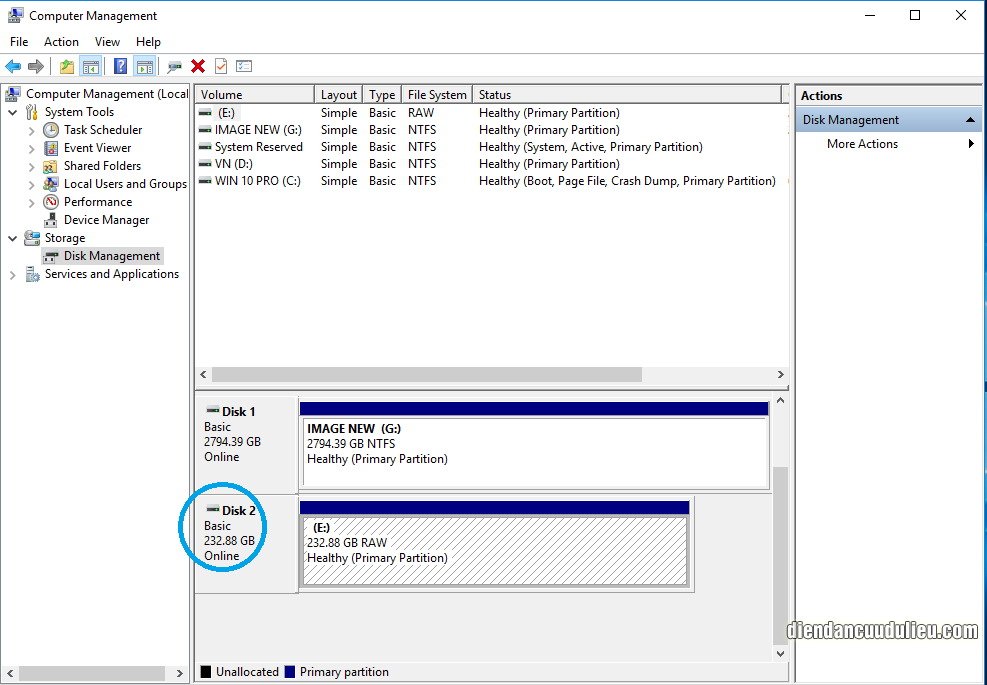
Giải pháp: Sử dụng phần mềm R-STUDIO RECOVERY để khôi phục dữ liệu.Chỉ áp dụng giải pháp này với trường hợp ổ đĩa cứng bị mất định dạng, báo format ( ổ đĩa cứng chạy tốt ). Ổ cứng bị bad sector (ổ đĩa cứng chạy chập chờn hay bị đứng, treo) không nên sử dụng giải pháp này, vì càng cố gắng phục hồi dữ liệu thì càng tăng khả năng hư ổ đĩa cứng ( trường hợp xấu nhất có thể hư đầu đọc làm xước mâm đĩa). Hãy đến ngay Cty Khôi phục Dữ Liệu Võ Nguyễn để được cung cấp giải pháp khôi phục dữ liệu tốt nhất.
Chạy tiện ích R-STUDIO RECOVERY. Chọn ổ đĩa cứng ( ST925082 7AS 3.AHC ), hoặc phân vùng cần khôi phục dữ liệu.
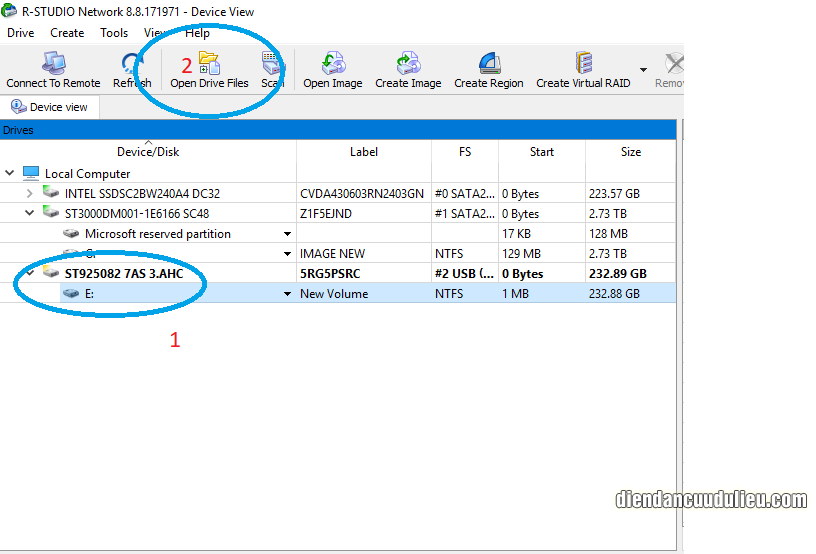
Dữ liệu trong phân vùng được tìm thấy , chọn dữ liệu cần khôi phục.
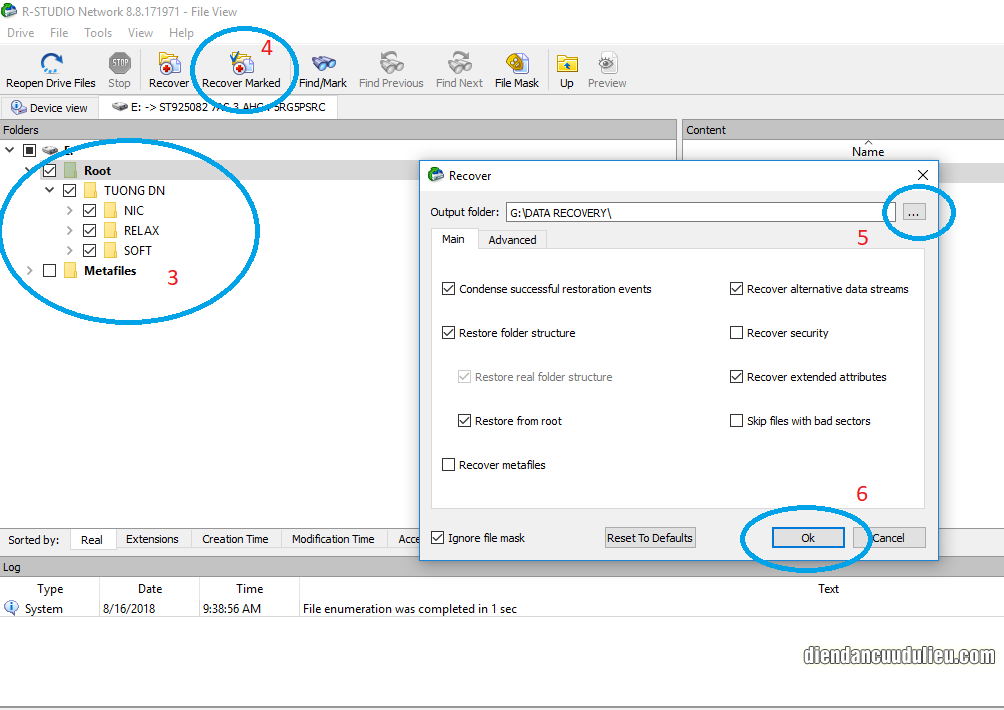
Chọn nơi sao lưu dữ liệu sau đó nhấn ok
Chú ý. Nên lưu dữ liệu cần khôi phục vào ổ cứng ( hoặc phân vùng ) khác.
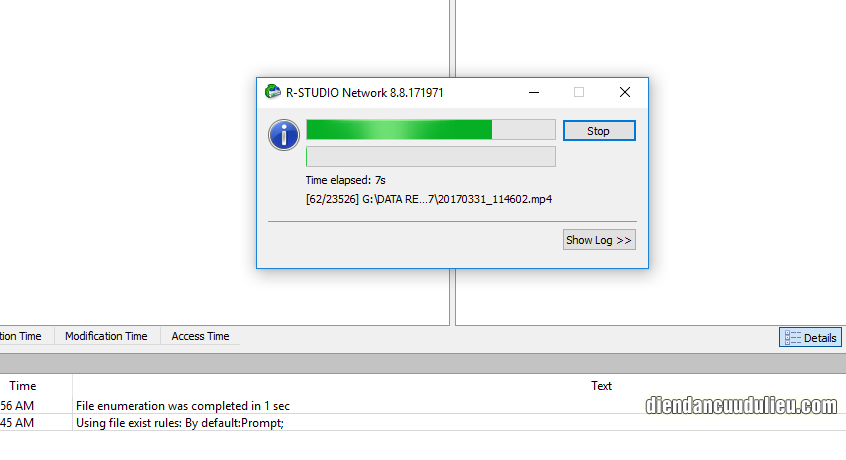
Việc đơn giản cuối cùng là chờ thành quả sau khi hoàn thành. Nếu bạn muốn đọc thêm nhiều cách lấy lại dữ liệu đã mất.
Dịch vụ khác...
- Khôi phục dữ liệu ổ cứng (24/09/2021)
- Cứu dữ liệu máy chủ (15/10/2015)
- Phục hồi dữ liệu Nas/San (12/04/2015)
- Khôi phục dữ liệu camera (21/09/2021)
- Khôi phục dữ liệu usb/thẻ nhớ (21/09/2021)
- Phần mềm khôi phục dữ liệu (21/09/2021)





